ppt圆饼图表制作方法(PPT三步做出超高点赞的朋友圈九宫格)
出去玩拍了一张美美的照片,可是只发一张图片,好像有点太单调了。
不妨试试九宫格切图吧,就像这样,是不是很有美感呢。

很简单,PPT三步搞定。
1、插入表格
插入一个3*3的表格,调整为合适的大小。选择边框为3磅,选择内框线

2、插入图片
插入图片,裁剪到与表格一样的大小,并右键剪切。

3、填充表格
选中表格点击右键,设置形状格式。点击剪贴板,再点击将图片平铺为纹理。
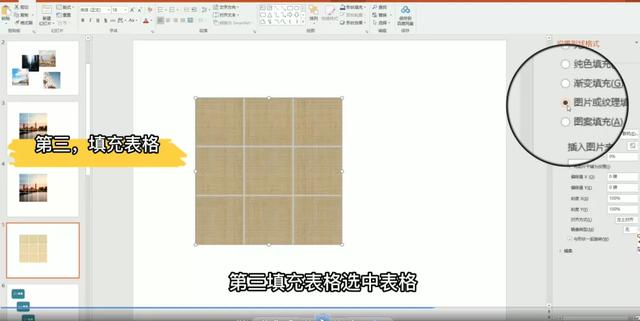
九宫格图片就做好了,最后保存为图片就可以发圈了。
点赞加关注,每天get√一个PPT小技能。
,免责声明:本文仅代表文章作者的个人观点,与本站无关。其原创性、真实性以及文中陈述文字和内容未经本站证实,对本文以及其中全部或者部分内容文字的真实性、完整性和原创性本站不作任何保证或承诺,请读者仅作参考,并自行核实相关内容。文章投诉邮箱:anhduc.ph@yahoo.com






